thu thuat mang cho windows vista!
Page 1 of 1
 thu thuat mang cho windows vista!
thu thuat mang cho windows vista!
TS – Bạn có thể tạo một mạng hay chia sẻ tập tin, thư mục cho các máy tính trong mạng sử dụng Windows XP dễ dàng nhưng trong Vista là một sự thay đổi lớn. Những thủ thuật cơ bản sau sẽ giúp bạn làm việc thuận lợi trên Windows Vista trong môi trường mạng.
Khi bạn muốn kết nối vào Internet hay một mạng cục bộ, trước tiên bạn cần thiết lập một kết nối. Việc tạo kết nối mạng không khó v́ có khá nhiều tŕnh “wizard” hỗ trợ tự động cho bạn thiết lập theo từng bước hay thậm chí đa số phần cứng đă được cấu h́nh tự động cho việc này.
Có 2 cách để tạo kết nối mạng:
• Windows Easy Transfer: dùng cách này khi bạn đă có một mạng LAN sử dụng Windows XP.
• Vista Network & Sharing Center: dùng khi bắt đầu tạo kết nối từ đầu và đây là cách mà ta sẽ đề cập đến trong bài.
Sử dụng Windows Vista Network & Sharing Center
Cách thiết lập tùy chọn mạng trong Windows Vista tương đối nhiều hơn Windows XP, có nghĩa là bạn phải click chuột nhiều hơn. Bước đầu tiên bạn cần làm là thay đổi “Workgroup”.
Mỗi máy tính trong mạng phải có cùng workgroup bởi v́ các máy tính có cùng workgroup sẽ có thể “thấy” được nhau trong mạng nội bộ. Mặc định trong Windows XP, workgroup có tên là MSHOME c̣n trong Vista th́ mặc định là WORKGROUP.
Có thể thay đổi Workgroup bằng cách nhấn lên nút “Start” (quả cầu), phải chuột lên My Computer, theo đường dẫn: Properties – Change Settings – Change, bạn sẽ thấy phần thay đổi workgroup ở cửa sổ Computer Name Changes. Thay đổi tên máy tính nếu bạn muốn, những máy tính khác trong mạng sẽ thấy tên này, lưu ư thay đổi tên workgroup cho phù hợp. Nhấn OK để hoàn tất và khởi động lại máy tính.
Khi thao tác với Network & Sharing Center, có thể bạn sẽ gặp những cảnh báo User Account Security Control. Nếu muốn tắt chúng đi, bạn thực hiện thao tác sau: Start – Control Panel – User Accounts and Family Safety – User Accounts – Turn User Accounts Control off. Có thể thay đổi lại tùy ư.
Bước kế tiếp sau khi đổi workgroup là thay đổi các thiết lập cho mạng. Nếu bạn đang sử dụng một địa chỉ IP tĩnh (static IP) th́ nhấn lên Start, trong hộp thoại Start Search, gơ “command” và nhấn lên Command Prompt. Gơ “ipconfig /all” rồi nhấn Enter. Thông tin mạng của máy tính sẽ hiển thị như: Địa chỉ IPv4, Subnet Mask, Default Gateway và DNS Servers.
Vào Start – Control Panel – Network and Internet – Network & Sharing Center. Kế đến, chọn Manage Network Connections ở khung bên trái, phải chuột lên card mạng của bạn và trong cửa sổ mở ra, chọn Properties.
Chọn Internet Protocol version 4 (TCP/IPv4) và chọn Properties.Chọn “Use the following IP address” và điền vào các thông tin đă lấy được khi năy với ḍng lệnh “ipconfig /all”.
Chọn vị trí mạng
Khi kết nối máy tính của bạn vào một mạng trong Windows Vista lần đầu tiên, bạn cần phải chọn một vị trí mạng. Tùy chọn này tùy thuộc vào những thiết lập Windows Vista Firewall và có 2 chọn lựa: Công cộng (Public) và riêng tư (Private).
• Public: được chọn khi kết nối vào một nơi công cộng như thư viện, sân bay. Lúc này cần thiết lập Windows Firewall ở mức cao nhất để bảo vệ máy tính, chống truy nhập từ các máy khác trên mạng.
• Private: lựa chọn cho kết nối mạng tại gia đ́nh hay văn pḥng.
Chọn vị trí mạng bằng cách vào Start – Control Panel – Network and Internet – Network & Sharing Center. Nhấn vào nút Customize.
Nếu máy tính của bạn có IP động (dynamic IP) th́ bỏ qua bước chọn vị trí mạng.
Vậy là hoàn tất việc tạo một mạng trong Windows Vista. Tuy nhiên, bạn sẽ cần tham khảo thêm cách thức chia sẻ tập tin, thư mục hay máy in cho các máy khác trong mạng và quan trọng hơn là cách bảo mật trong mạng bằng cách dùng tài khoản. TS sẽ lần lượt giới thiệu trong các bài thủ thuật tới.
+ Microsoft đă phát hành một bản vá lỗi ánh xạ mạng (mapping) trong Windows Vista không hiển thị các máy chạy Windows XP. Tham khảo và tải về tại đây .
Khi bạn muốn kết nối vào Internet hay một mạng cục bộ, trước tiên bạn cần thiết lập một kết nối. Việc tạo kết nối mạng không khó v́ có khá nhiều tŕnh “wizard” hỗ trợ tự động cho bạn thiết lập theo từng bước hay thậm chí đa số phần cứng đă được cấu h́nh tự động cho việc này.
Có 2 cách để tạo kết nối mạng:
• Windows Easy Transfer: dùng cách này khi bạn đă có một mạng LAN sử dụng Windows XP.
• Vista Network & Sharing Center: dùng khi bắt đầu tạo kết nối từ đầu và đây là cách mà ta sẽ đề cập đến trong bài.
Sử dụng Windows Vista Network & Sharing Center
Cách thiết lập tùy chọn mạng trong Windows Vista tương đối nhiều hơn Windows XP, có nghĩa là bạn phải click chuột nhiều hơn. Bước đầu tiên bạn cần làm là thay đổi “Workgroup”.
Mỗi máy tính trong mạng phải có cùng workgroup bởi v́ các máy tính có cùng workgroup sẽ có thể “thấy” được nhau trong mạng nội bộ. Mặc định trong Windows XP, workgroup có tên là MSHOME c̣n trong Vista th́ mặc định là WORKGROUP.
Có thể thay đổi Workgroup bằng cách nhấn lên nút “Start” (quả cầu), phải chuột lên My Computer, theo đường dẫn: Properties – Change Settings – Change, bạn sẽ thấy phần thay đổi workgroup ở cửa sổ Computer Name Changes. Thay đổi tên máy tính nếu bạn muốn, những máy tính khác trong mạng sẽ thấy tên này, lưu ư thay đổi tên workgroup cho phù hợp. Nhấn OK để hoàn tất và khởi động lại máy tính.
Khi thao tác với Network & Sharing Center, có thể bạn sẽ gặp những cảnh báo User Account Security Control. Nếu muốn tắt chúng đi, bạn thực hiện thao tác sau: Start – Control Panel – User Accounts and Family Safety – User Accounts – Turn User Accounts Control off. Có thể thay đổi lại tùy ư.
Bước kế tiếp sau khi đổi workgroup là thay đổi các thiết lập cho mạng. Nếu bạn đang sử dụng một địa chỉ IP tĩnh (static IP) th́ nhấn lên Start, trong hộp thoại Start Search, gơ “command” và nhấn lên Command Prompt. Gơ “ipconfig /all” rồi nhấn Enter. Thông tin mạng của máy tính sẽ hiển thị như: Địa chỉ IPv4, Subnet Mask, Default Gateway và DNS Servers.
Vào Start – Control Panel – Network and Internet – Network & Sharing Center. Kế đến, chọn Manage Network Connections ở khung bên trái, phải chuột lên card mạng của bạn và trong cửa sổ mở ra, chọn Properties.
Chọn Internet Protocol version 4 (TCP/IPv4) và chọn Properties.Chọn “Use the following IP address” và điền vào các thông tin đă lấy được khi năy với ḍng lệnh “ipconfig /all”.
Chọn vị trí mạng
Khi kết nối máy tính của bạn vào một mạng trong Windows Vista lần đầu tiên, bạn cần phải chọn một vị trí mạng. Tùy chọn này tùy thuộc vào những thiết lập Windows Vista Firewall và có 2 chọn lựa: Công cộng (Public) và riêng tư (Private).
• Public: được chọn khi kết nối vào một nơi công cộng như thư viện, sân bay. Lúc này cần thiết lập Windows Firewall ở mức cao nhất để bảo vệ máy tính, chống truy nhập từ các máy khác trên mạng.
• Private: lựa chọn cho kết nối mạng tại gia đ́nh hay văn pḥng.
Chọn vị trí mạng bằng cách vào Start – Control Panel – Network and Internet – Network & Sharing Center. Nhấn vào nút Customize.
Nếu máy tính của bạn có IP động (dynamic IP) th́ bỏ qua bước chọn vị trí mạng.
Vậy là hoàn tất việc tạo một mạng trong Windows Vista. Tuy nhiên, bạn sẽ cần tham khảo thêm cách thức chia sẻ tập tin, thư mục hay máy in cho các máy khác trong mạng và quan trọng hơn là cách bảo mật trong mạng bằng cách dùng tài khoản. TS sẽ lần lượt giới thiệu trong các bài thủ thuật tới.
+ Microsoft đă phát hành một bản vá lỗi ánh xạ mạng (mapping) trong Windows Vista không hiển thị các máy chạy Windows XP. Tham khảo và tải về tại đây .

myxl218- Posts : 55
Join date : 2008-04-09
 Similar topics
Similar topics» thu thuat tang toc windows xp
» Cac thu thuat trong windows XP
» Thu Thuat Viet Hoa Windows Xp!
» Thu thuat viet hoa windows phan 2!
» cclearn tang toc cho windows vista
» Cac thu thuat trong windows XP
» Thu Thuat Viet Hoa Windows Xp!
» Thu thuat viet hoa windows phan 2!
» cclearn tang toc cho windows vista
Page 1 of 1
Permissions in this forum:
You cannot reply to topics in this forum|
|
|
